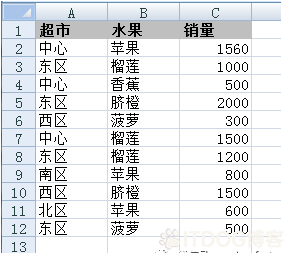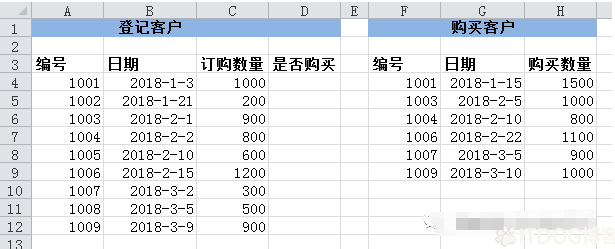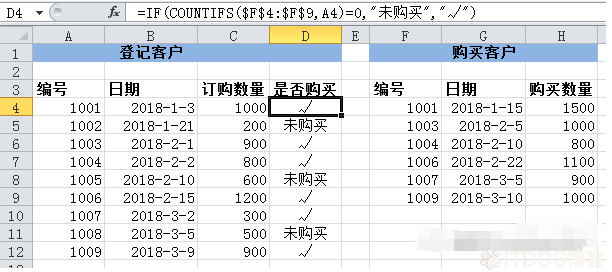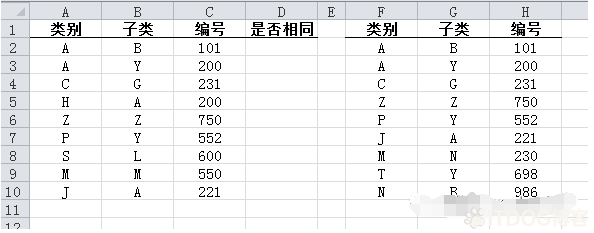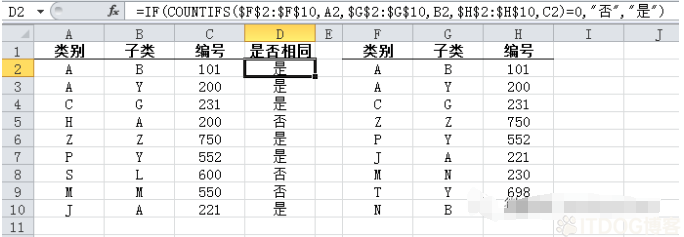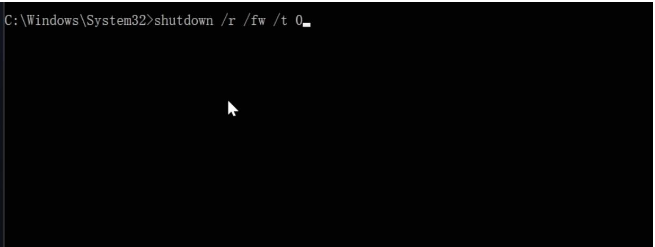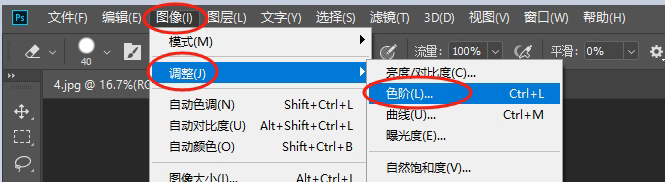类别:office / 日期:2024-08-05 / 浏览:594 / 评论:0
COUNTIFS函数语法
COUNTIFS函数有多个参数,其语法如下:
COUNTIFS(criteria_range1,criteria1,[criteria_range2,criteria2],…)
criteria_range1: 必需,指定单元格区域,在该区域中检查是否满足条件。
criteria1:必需,指定要检查的条件,可以为数字、表达式、单元格引用或文本。
criteria_range2,criteria2,…. 可选参数,作用同criteria_range1和criteria1。最多可以使用127个区域/条件对。
criteria_range2及后面的指定的单元格区域必须与criteria_range1具有相同的行列数。
空单元格会视为0。
可以在criteria中使用通配符,即问题号(?)和星号(*)。问号匹配任意单个字符,星号匹配任意字符。如果要查找的就是问号或星号,则在字符前键入波浪符(~)。
简单表达为:COUNTIFS(条件区域1,条件1,条件区域2,条件2……条件区域n,条件n)
------------------------------------------------------------
示例1: 统计满足多个条件的单元格数量
如下图2所示的超示水果销售数据表。
图2
计算销售量大于1000且小于等于2000的单元格数量,公式为:
=COUNTIFS(C2:C12,">1000",C2:C12,"<=2000")
计算东区榴莲或东区菠萝的单元格数量,公式为:
=COUNTIFS(A2:A12,"东区",B2:B12,"榴莲")+COUNTIFS(A2:A12,"东区",B2:B12,"菠萝")
示例2:比较两列值
有时,我们要比较工作表中两列数据有哪些相同?有哪些不相同?如图3所示的工作表数据,要确定哪些登记客户已经购买。
图3
在单元格D4中输入公式:
=IF(COUNTIFS($F$4:$F$9,A4)=0,"未购买","√")
下拉至单元格D12,如图4所示。
图4
示例3:比较多列值
结合IF函数使用COUNTIFS函数,也可以比较多列值。如图5所示,将左侧表中的数据与右侧表中的数据相比较,看看在右侧表中包含左侧表中的哪些数据。
图5
在单元格D2中输入公式:
=IF(COUNTIFS($F$2:$F$10,A2,$G$2:$G$10,B2,$H$2:$H$10,C2)=0,"否","是")
下拉至单元格D10,结果如图6所示。